今天小编就带大家来共同学习oppok9pro设置双击锁屏的方法。希望可以帮助到有需要的小伙伴哦,下面就是详细完整的操作步骤,一起来看看下文!
oppok9pro怎么设置双击锁屏
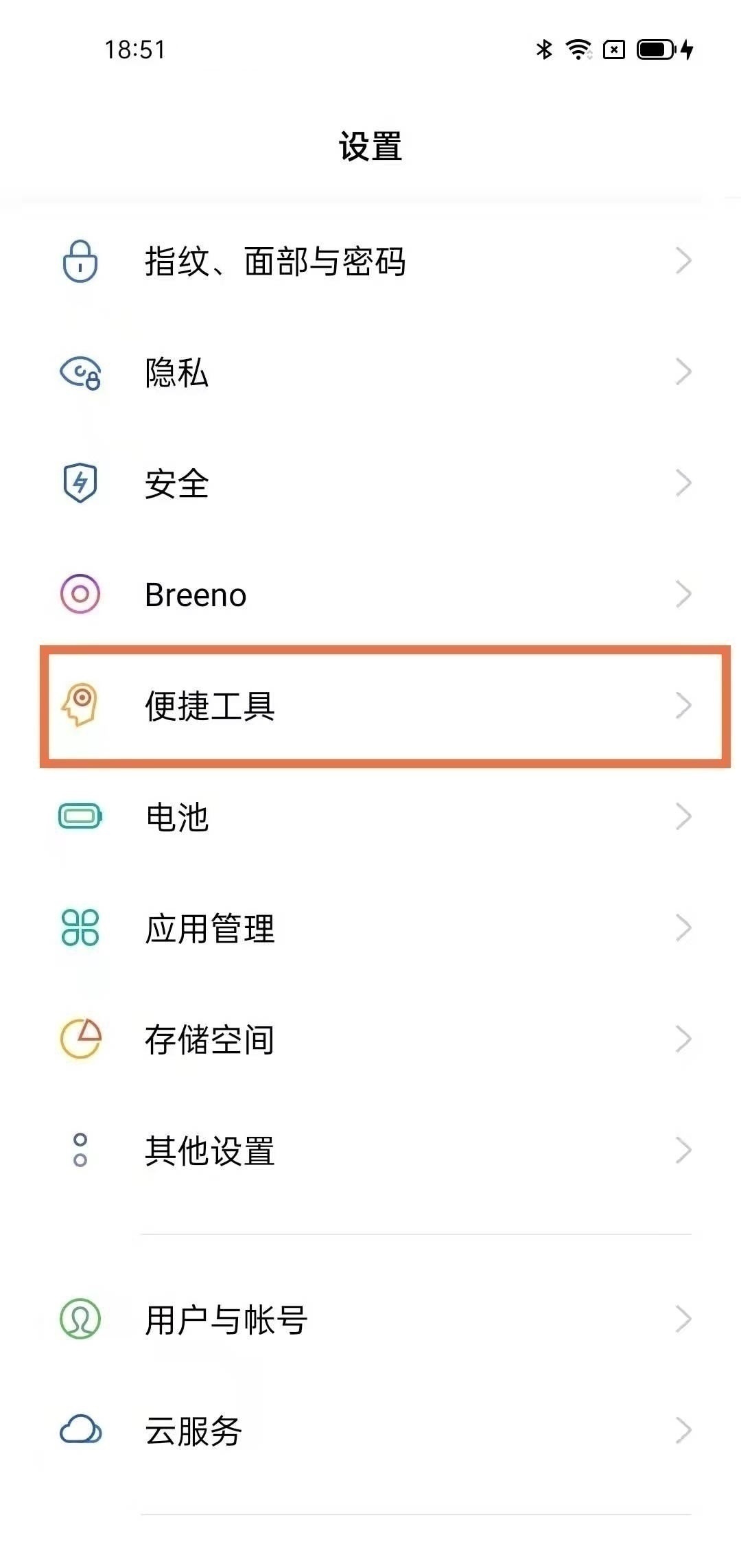
2、选择【悬浮球】,开启【悬浮球】开关。
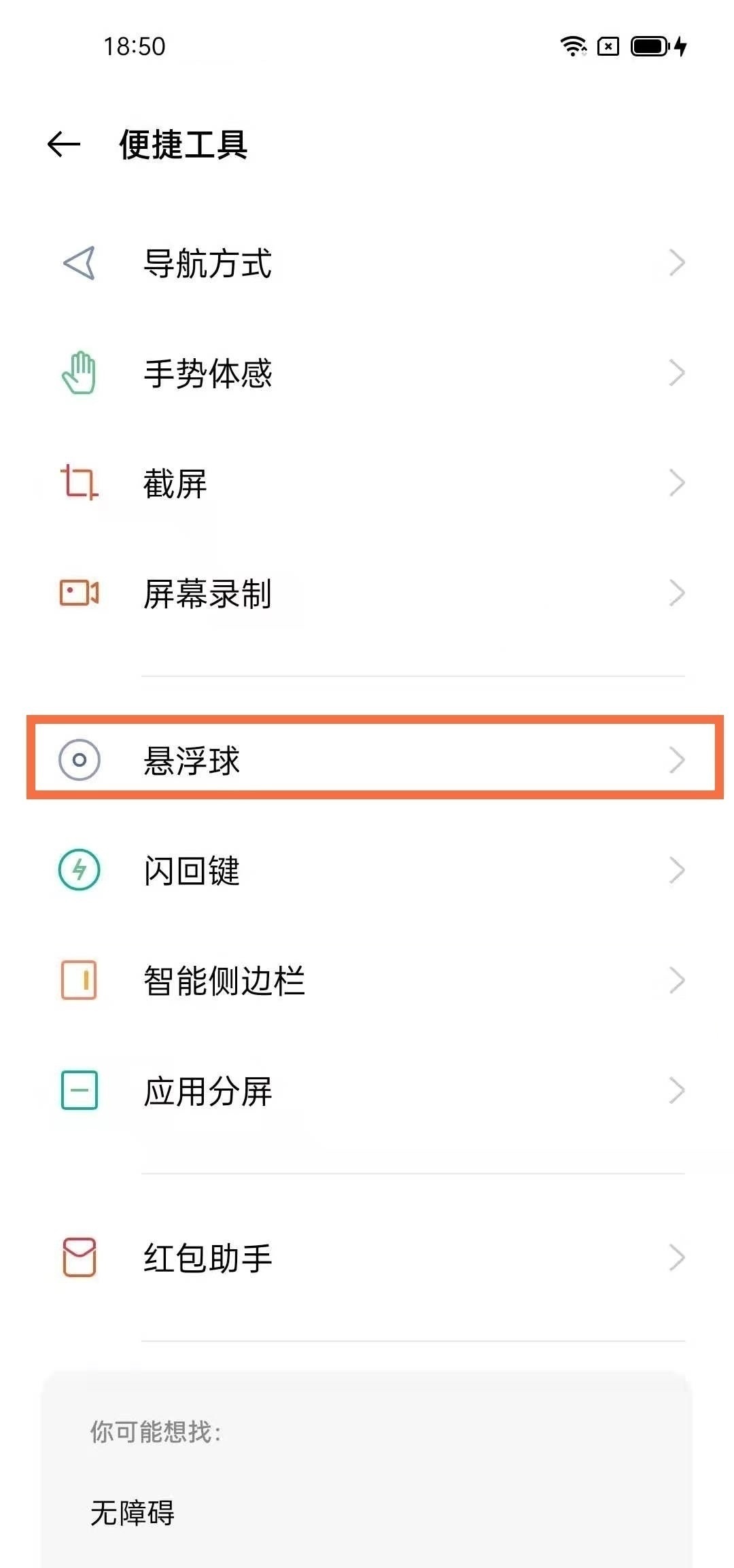
3、在手势操作中点击【双击】,选择【锁屏】即可。
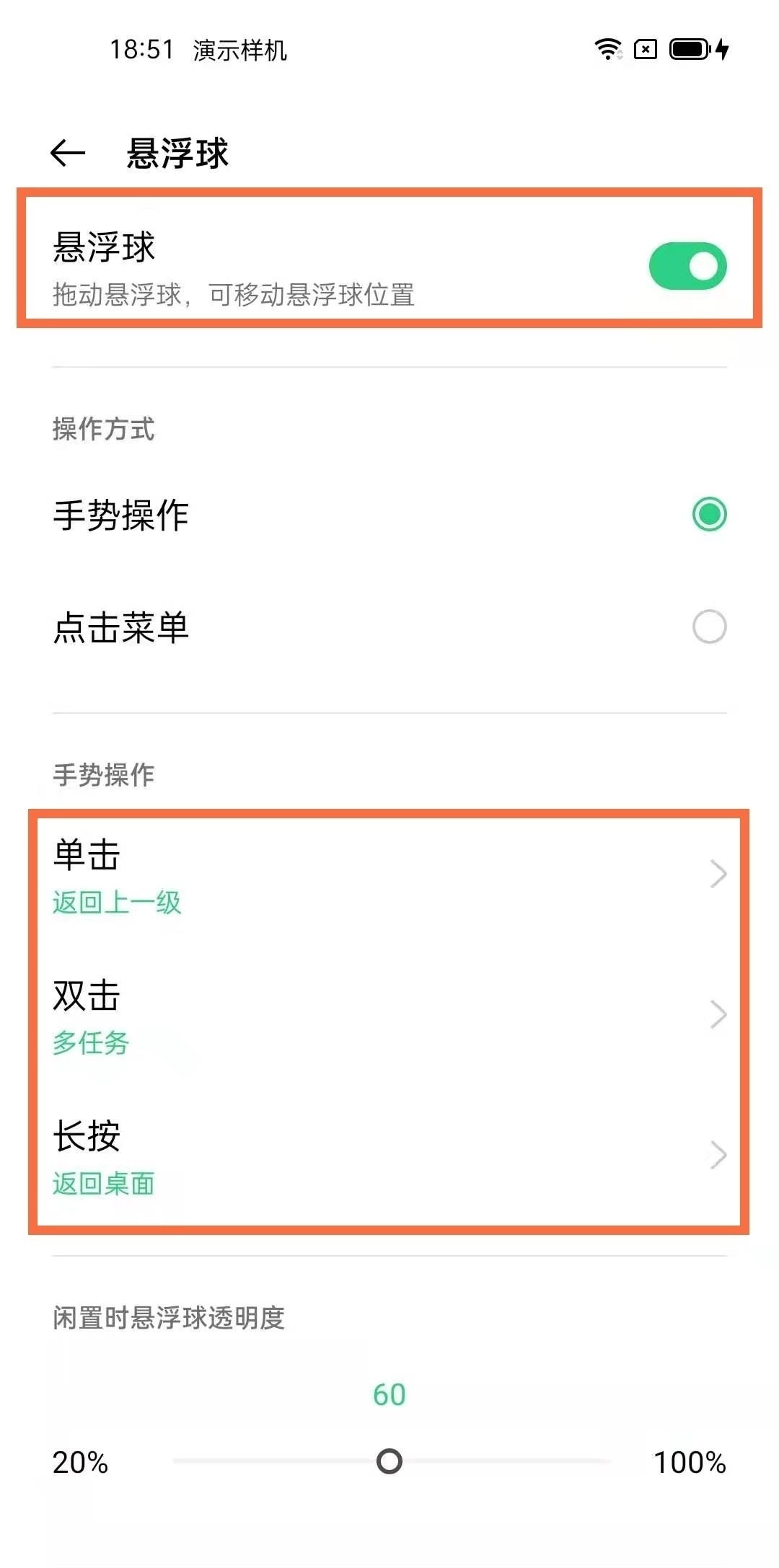
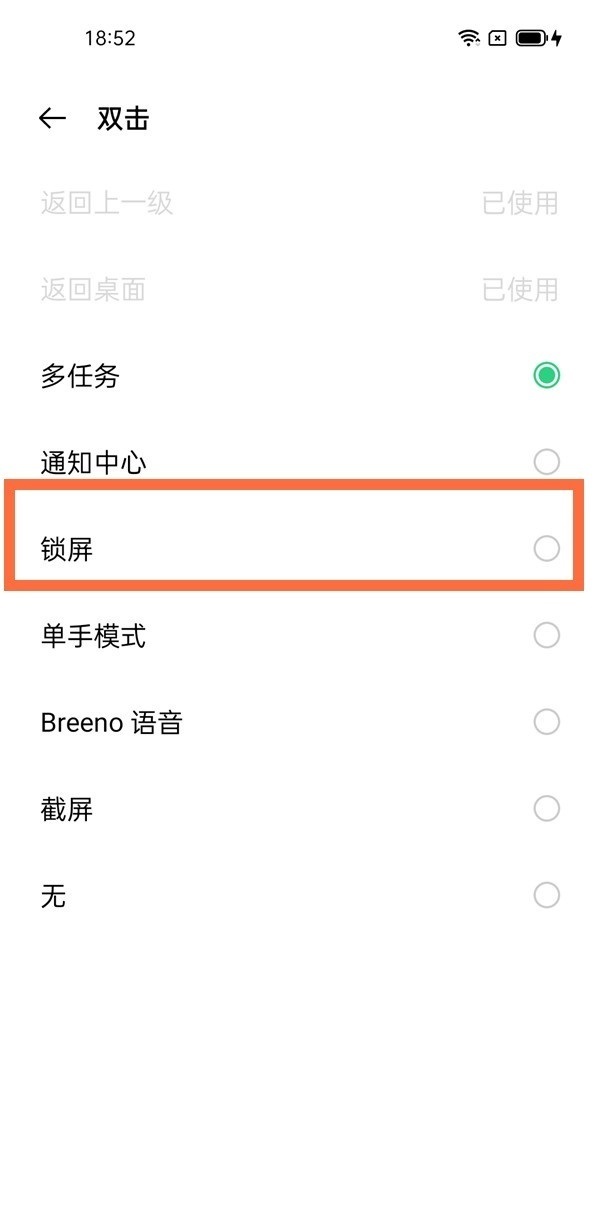
本文以oppok9pro为例适用于ColorOS 11.3系统
以上就是小编给大家带来的oppok9pro怎么设置双击锁屏的全部内容,更多精彩尽在乖乖手游网,我们每天都有大量的教程更新哦!
相关推荐:
免责声明:以上内容源自网络,版权归原作者所有,如有侵犯您的原创版权请告知,我们将尽快删除相关内容。





























